| Info |
|---|
В статье описывается форма создания документа «Акция» в конфигурации «Агент Плюс: Управление дистрибуцией». |
 Для ввода или редактирования документа «Акция» в конфигурации «Агент Плюс: Управление дистрибуцией» (УД) необходимы права ответственного пользователя, которому предоставлен доступ.
Для ввода или редактирования документа «Акция» в конфигурации «Агент Плюс: Управление дистрибуцией» (УД) необходимы права ответственного пользователя, которому предоставлен доступ.
Чтобы создать документ «Акция» в конфигурации «Агент Плюс: Управление дистрибуцией» откройте в разделе «Планирование и контроль» одноименную ссылку.
 Image Modified
Image Modified
В документе «Акции» нажмите на верхней панели кнопку «Создать» и откроется окно «Акция (создание)».
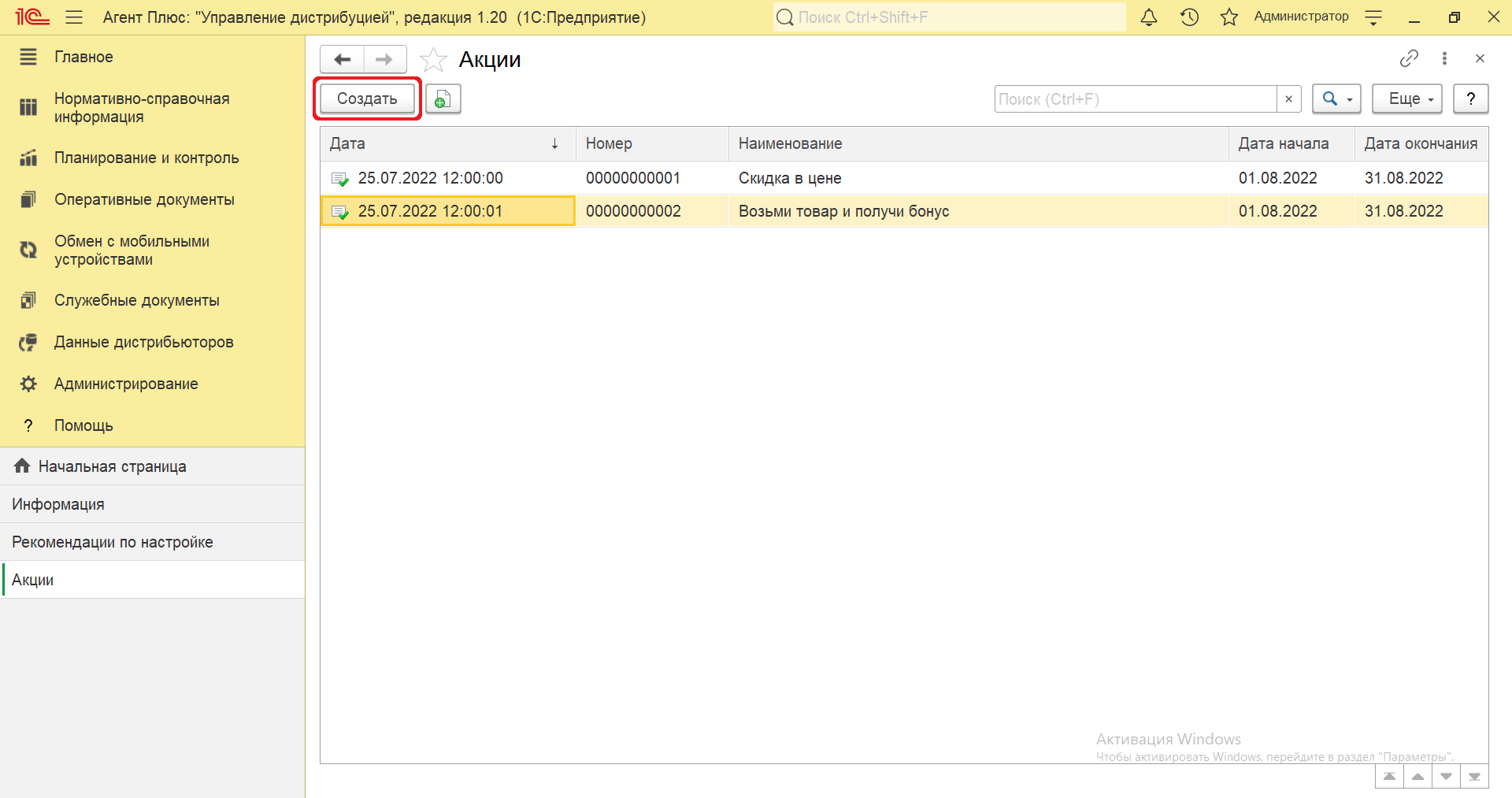 Image Modified
Image Modified
Внешний вид
По умолчанию окно «Акция (создание)» открывается на вкладке «Основное».
Панель навигации находится в верхней части окна, ниже отображаются кнопки управления и вкладки для заполнения параметров, необходимых для оформления документа.
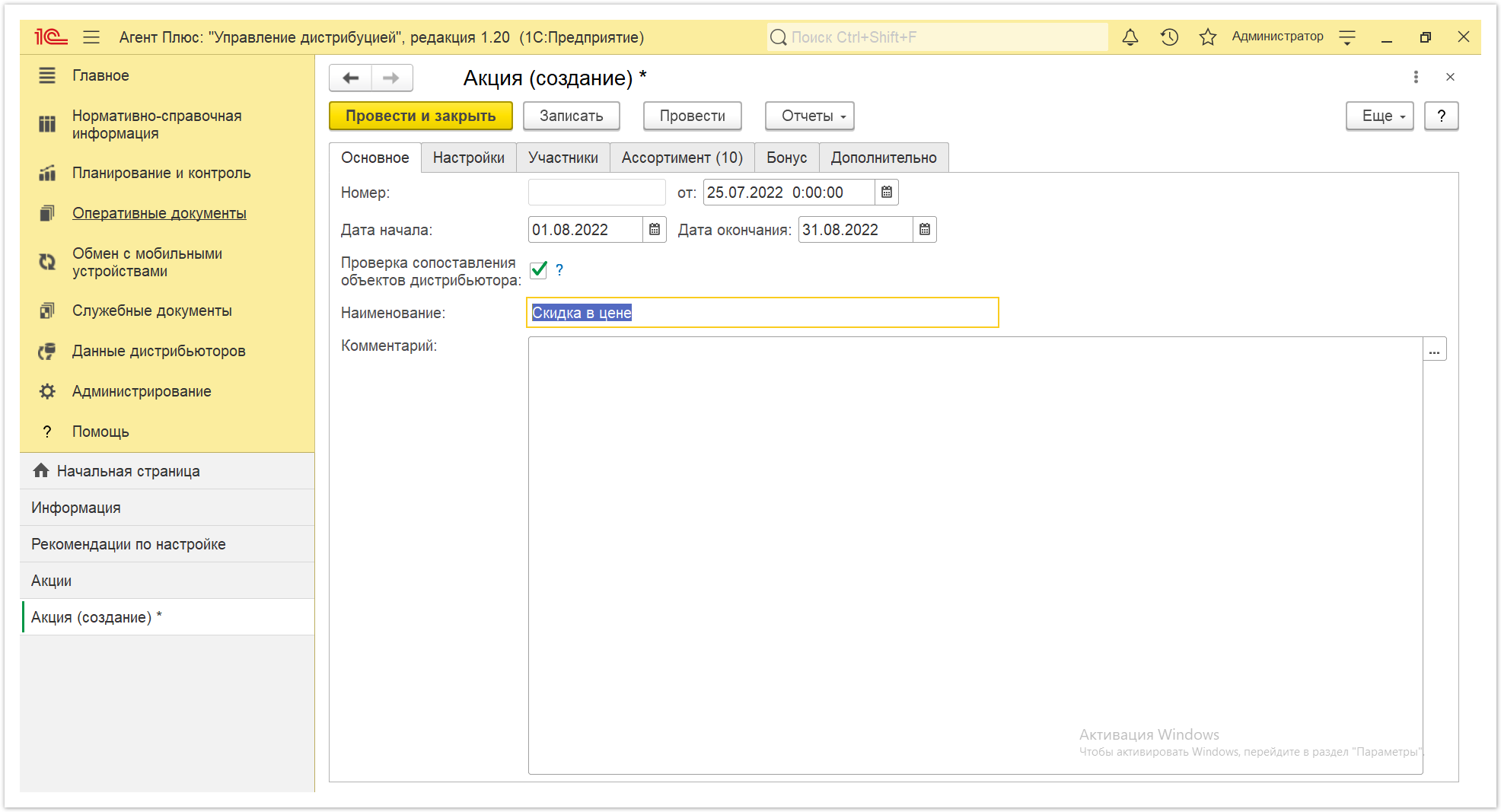
Создание и редактирование акции
Заполните необходимые параметры на вкладках:
...
| Expand |
|---|
| title | Вкладка «Ассортимент» |
|---|
|
- В поле «Количество» укажите цифровое значение, при котором сработает акция. Например, если акция на «Сок яблочный» при покупке 10 упаковок, то в поле вводится цифра «10».
- Чтобы выбрать товары, на которые распространяется акция заполните табличную часть. Для добавления нескольких товаров нажмите кнопку «Подбор», для одного – нажмите кнопку «Добавить». Откроется справочник «Номенклатура», где в списке выделите мышью нужное наименование и нажмите кнопку «Выбрать». В таблице отображаются сведения о выбранном товаре в колонках:
- «N» – номер строки, где можно ранжировать товары, перемещая их выше или ниже по порядку, с помощью кнопок в виде стрелок на рабочей панели.
- «Артикул» – артикул выбранной позиции номенклатуры, если значение было присвоено.
- «Номенклатура» – название выбранной позиции номенклатуры.
- «Упаковка, Ед. изм» – значение из справочников «Упаковки» и «Единицы измерения» выбранной позиции номенклатуры, если флажок параметра «Использовать упаковки номенклатуры» в разделе «Администрирование» → «Настройка дистрибуции» включен. Доступно для редактирования.
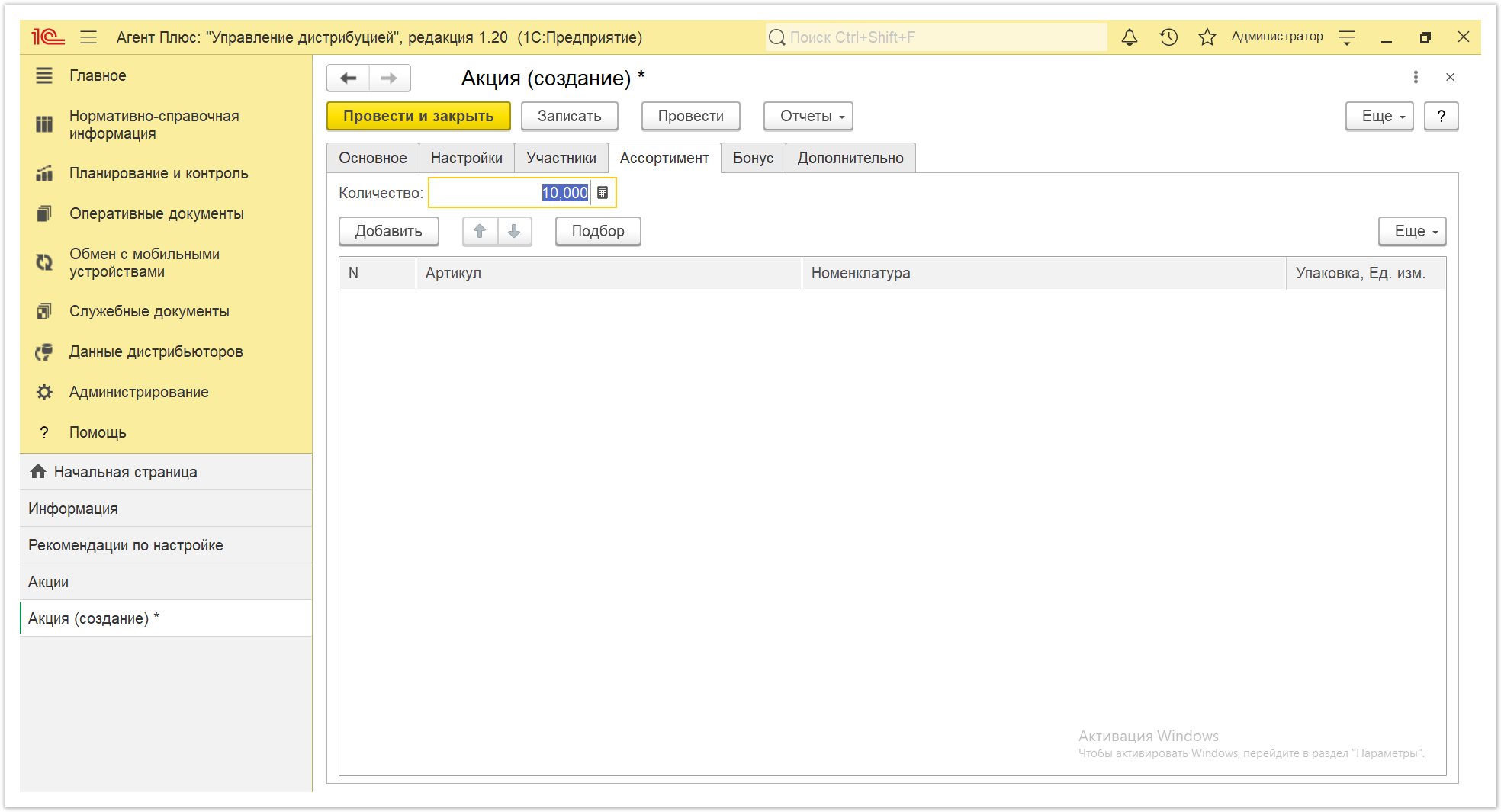
|
...
| Expand |
|---|
|
При выборе в поле «Механика» функции «Скидка в цене» в поле «Скидка» указывается только процентное значение, на которое будет уменьшаться стоимость выбранных товаров для акции товаров на вкладке «Ассортимент». 
При выборе в поле «Механика» функции «N+M» заполните поля: - «Количество (бонус)» – укажите цифровое значение, которое будет определять количество бонусных товаров, которое получит клиент, в случае выполнения условий акции:
- если включен флажок параметра «Товары из ассортимента являются бонусными», то количество товаров, указанных на вкладке «Ассортимент». В этом случае список товаров по акции будет одновременно являться списком для бонусных позиций. Таким образом, приобретая товар по акции, клиент получит бонус из списка акционных товаров (на выбор клиента).
- если флажок параметра «Товары из ассортимента являются бонусными» выключен, то количество товаров, указанных на вкладке «Бонус». В этом случае, клиент приобретает по акции позиции товара, указанные на вкладке «Ассортимент», и получает в качестве бонуса товары из списка на вкладке «Бонус». Для срабатывания акции требуется заполнить табличную часть ниже.
- «Максимальное количество (бонус) за один заказ» – если в акции разрешено при подборе товаров в заказе выбирать ограниченное количество бонусов, то флажок следует включить и указать количество бонусных товаров. К примеру, при покупке коробки (12 шт.) сока, 1 бутылка в подарок. Если флажок отсутствует, то ограничения не устанавливаются и при выборе акционных товаров клиент сможет получить указанное в поле «Количество (бонус)» бонусов.
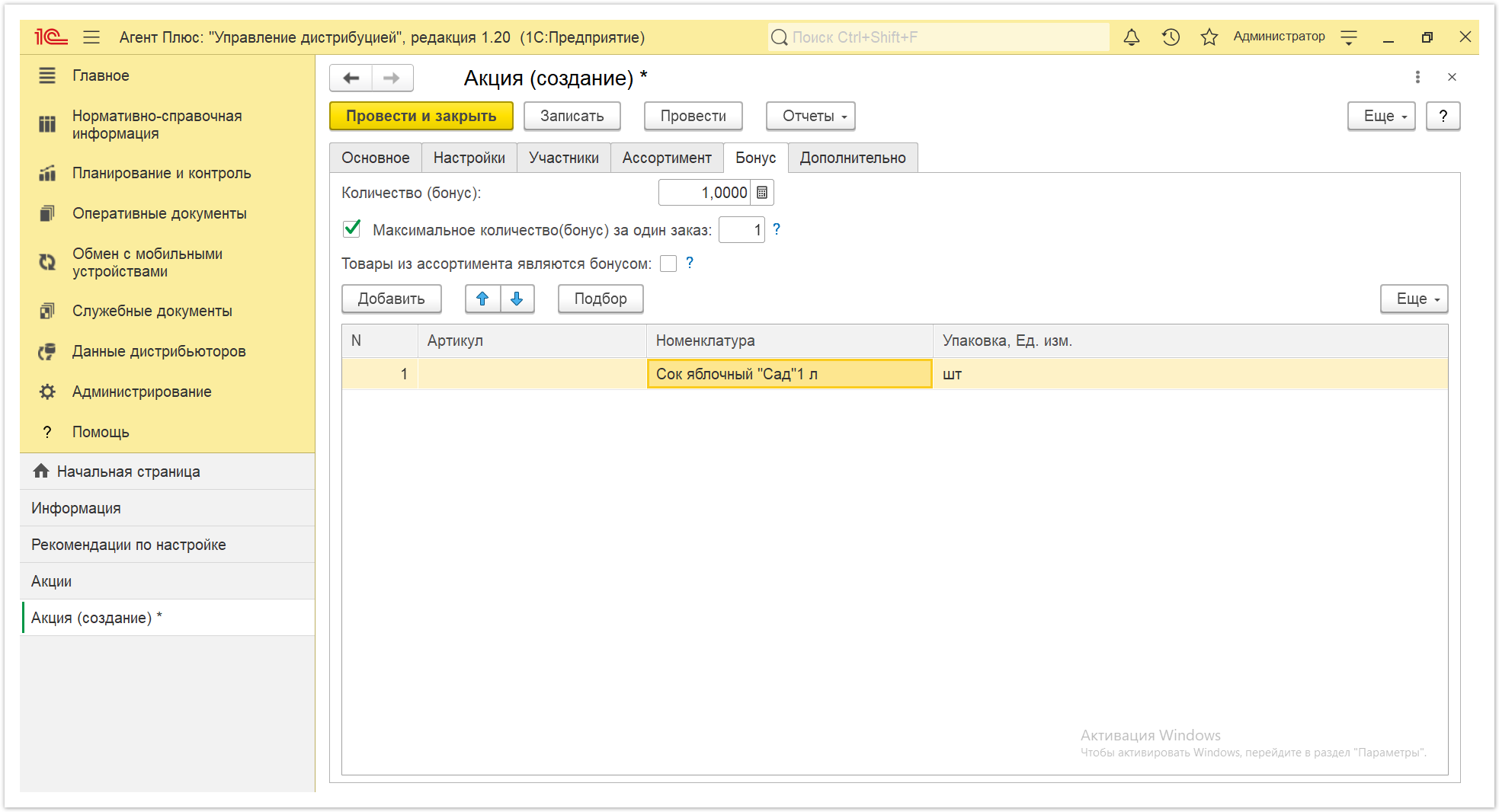
- Чтобы выбрать товары, которые получит клиент, в случае выполнения условий акции, заполните табличную часть (если флажок параметра «Товары из ассортимента являются бонусными» выключен). Для добавления нескольких товаров нажмите кнопку «Подбор», для одного – нажмите кнопку «Добавить». Откроется справочник «Номенклатура», где в списке выделите мышью нужное наименование и нажмите кнопку «Выбрать». В таблице отображаются сведения о выбранном товаре в колонках:
- «N» – номер строки, где можно ранжировать товары, перемещая их выше или ниже по порядку, с помощью кнопок в виде стрелок на рабочей панели.
- «Артикул» – артикул выбранной позиции номенклатуры, если значение было присвоено.
- «Номенклатура» – название выбранной позиции номенклатуры.
- «Упаковка, Ед. изм» – значение из справочников «Упаковки» и «Единицы измерения» выбранной позиции номенклатуры, если флажок параметра «Использовать упаковки номенклатуры» в разделе «Администрирование» → «Настройка дистрибуции» включен. Доступно для редактирования.
|
...
| Expand |
|---|
| title | Вкладка «Дополнительно» |
|---|
|
- «Менеджер» – в поле отображается пользователь, во время сеанса которого создается документ. Для выбора другого сотрудника нажмите кнопку выбора и укажите значение из справочника «Пользователи».
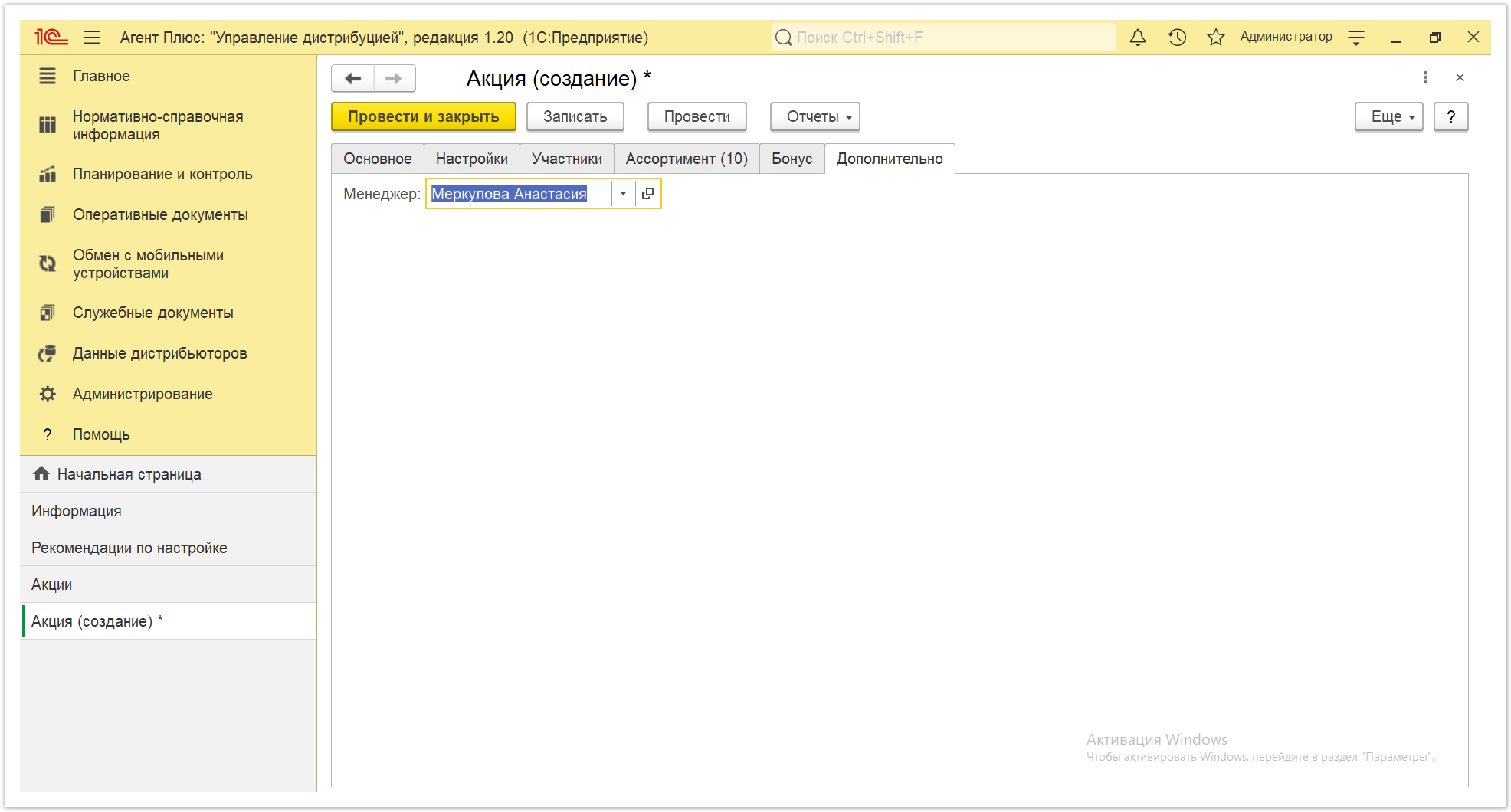
|
Если нужно зафиксировать изменения в регистре, то нажмите кнопку «Провести». В случае необходимости просмотра, редактирования, либо проверки документа, нажмите кнопку «Записать». Тогда окно остается открытым, данные станут доступны для просмотра другим пользователям, и ответственный за документ может продолжать вносить изменения в форме.
Для сохранения всех параметров нажмите кнопку «Провести закрыть» и новый документ «Акция» сразу отобразится в списке табличной части журнала «Акции».
Для ввода или редактирования документа «Акция» в конфигурации «Агент Плюс: Управление дистрибуцией» (УД) необходимы права ответственного пользователя, которому предоставлен доступ.